Kako snimiti snimke zaslona na Windows RT
Ako pokušavate napraviti snimku zaslona za posao ili čak u igri koju igrate, trebat će vam aplikacija za snimanje zaslona. U Windowsu RT imamo ovu aplikaciju, aplikaciju za izrezivanje ili možemo koristiti samo tipke tipkovnice za ispis u gornjem lijevom dijelu tipkovnice. Dakle, ako nemate vizualnu memoriju, alat za izrezivanje olakšat će vam spremanje posla tako da brzo snimite fotografiju.
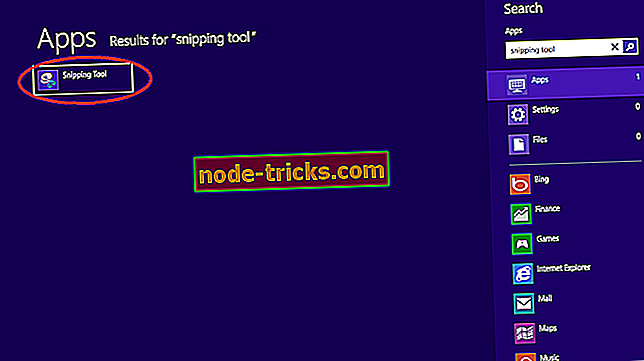
Snimanje zaslona na Windows RT-u trebalo bi biti relativno jednostavno, ili ćete snimiti snimku radnog dokumenta, trenutak u filmu koji gledate ili samo snimku zaslona omiljenog lika u igri, a sve to možete učiniti pomoću odgovarajuće aplikacije u Windowsima RT.U ovom slučaju imamo alat za izrezivanje koji se koristi za odabir točno dijela na zaslonu koji želite snimiti, a zatim samo nekoliko klikova moći ćete ga spremiti na Windows RT tablet. se koriste za stare operacijske sustave i stare metode hvatanja i spremanja slike. Provest ćemo vas kroz nekoliko koraka da biste vidjeli kako je u Windowsu RT jednostavno učiniti isto.
Kako snimiti snimke zaslona u sustavu Windows RT
Postoje dvije metode snimanja slike na Windows RT, ili koristite prečace na gumbima na Windows RT tabletu ili samo koristite aplikaciju za izrezivanje i prikazanu iznad. No, vidjet ćemo točno kako napraviti snimku zaslona s obje metode u redovima ispod,
Prva metoda koju ću predstaviti jest korištenje gumba na Surface RT PC-u s operativnim sustavom Windows RT:
- Prvo što trebate učiniti jest pritisnuti i držati tipku “Window” (smještena točno ispod zaslona) i gumb za nižu glasnoću (koji se nalazi na lijevoj strani zaslona).
- Sada biste trebali malo prigušiti zaslon, a zatim bi trebali bljeskati poput fotoaparata na pametnom telefonu.
- Snimak zaslona sada je spremljen na računalo, možete ga pronaći pretraživanjem u mapi "Pictures" na računalu u direktoriju "Screenshots".
Druga metoda snimanja zaslona pomoću aplikacije za izrezivanje koju imate u operativnom sustavu Windows RT.
- Prva stvar koju trebamo učiniti da pronađemo alat za izrezivanje je ići desno od zaslona ispod trake "čari".
- Omogućuje da kliknete (lijevi klik) na aplikaciju "Traži" koju imate tamo i koja izgleda kao povećalo.
- Upišite okvir za pretraživanje "Alat za izrezivanje"
- Sada bi trebali imati na lijevoj strani aplikaciju "Snipping tool"
- Kliknite (lijevi klik) na ikonu s lijeve strane koja se zove "Alat za izrezivanje"
- Sada bi se trebala otvoriti radna površina
- Ako kliknete (desnim klikom) trebat će vam prikazati izbornik alata za izrezivanje na donjoj strani zaslona, od tamo možete zakačiti ikonu na početni izbornik ili na programsku traku.
- Nakon što kliknete (lijevi klik) na ikonu alata za izrezivanje, trebao bi se pojaviti prozor.
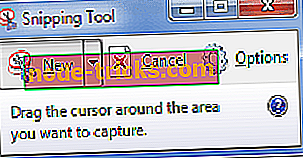
- Moramo kliknuti (lijevi klik) na "Novo" u prozoru Alata za izrezivanje.
- Provjerite je li pokazivač miša na zaslonu promijenjen u skup križanja, ako ne kliknete ponovo na "Novo"
- Moramo kliknuti (lijevi klik) na sliku koju želimo spremiti i povući pokazivač držeći pritisnut gumb na cijeloj fotografiji koju želimo spremiti.
- Nakon što otpustite klik, prozor Izrezivanje prikazat će kako slika izgleda
- Kliknite (lijevi klik) na "Datoteka" na gornjoj strani prozora Alata za izrezivanje
- Kliknite (lijevi klik) na "Spremi kao"
- Odaberite mjesto na kojem će se slika spremati. Primjer: Radna površina
- U okviru pored "File name" u prozoru "Save as" upišite naziv fotografije koju želite spremiti, ali svakako ostavite .PNG na kraju imena.
- Kliknite (lijevi klik) na "Spremi" na donjoj strani prozora "Spremi kao"
- Sada možete pronaći zaslon za ispis u imeniku koji ste odabrali za spremanje.
To su dvije metode korištene za snimke zaslona na Windowsu RT, ako imate bilo što drugo dodati i nove prijedloge, napišite nam nekoliko ideja u nastavku.

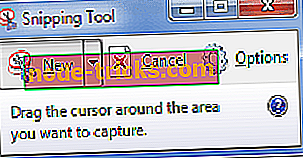




![Windows nije mogao stvoriti potrebnu instalacijsku mapu [RJEŠENO]](https://node-tricks.com/img/fix/976/windows-was-unable-create-required-installation-folder.jpg)

![Došlo je do problema prilikom povezivanja s poslužiteljem HP-ova pogreška pisača [Fix]](https://node-tricks.com/img/fix/147/there-was-problem-connecting-server-hp-printer-error-5.jpg)
